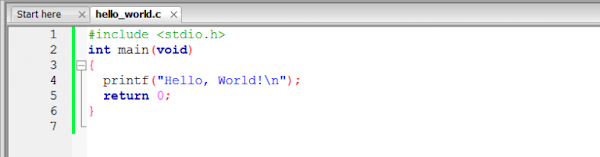Membuat File Bahasa C
Silahkan buka aplikasi Code::Blocks, yang tampilan awalnya sebagai berikut:Tampilan Code::Blocks memang cukup "njelimet", tapi anda tidak perlu paham semua menu yang ada. Kita hanya akan menggunakan beberapa menu yang penting-penting saja.
Untuk membuat sebuah file baru, klik menu File -> New -> Empty File, atau bisa juga dengan menekan kombinasi tombol CRTL + SHIFT + N.
Di bagian tengah Code::Blocks akan tampil sebuah file teks kosong. Disinilah kita akan menulis kode program bahasa C nantinya.
Agar bisa langsung praktek menulis sebuah file bahasa C, silahkan ketik kode program berikut ke dalam Code::Blocks:
#include <stdio.h>
int main() {
printf("Hello, World!");
return 0;
}Pastikan anda mengetik kode program sama persis dengan yang saya tulis diatas. Salah satu huruf atau satu karakter saja yang kurang, kode program akan error. Untuk amannya silahkan copy paste kode tersebut ke dalam editor Code::Block.
Menyimpan File Kode Program Bahasa C
Selanjutnya siapkan sebuah folder tempat file kode program C akan disimpan. Untuk memudahkan, saya membuat sebuah folder "belajar_c" di Drive D. Anda bisa saja menyimpan file bahasa C ini dimana saja, tidak harus di folder D:\belajar_c seperti yang saya gunakan.Kembali ke Code::Blocks, save file yang sudah kita tulis tadi dengan cara menekan kombinasi tombol CTRL + S atau klik menu FILE -> Save file.
Sesaat kemudian akan tampil jendela Save file. Anda bebas ingin menyimpan file ini di mana saja. Karena saya sudah menyiapkan folder D:\belajar_c, maka saya akan menyimpannya di folder ini.
Save file tersebut sebagai hello_world.c. Khusus untuk bahasa pemrograman C, nama file tersebut harus disimpan dengan akhiran *.c. Tentu saja anda juga boleh menggunakan nama lain, sepanjang berakhiran *.c seperti blackrosecommunity.c, okaderis.c, atau caraku.c. Yang terpenting harus berakhiran dot c (.c)
Ketika file sudah di save dan tampilan kembali ke editor Code::Blocks, kode program yang sudah kita tulis sebelumnya akan berwarna. Inilah fitur syntax highlighting dari Code::Blocks.
IDE Code::Blocks akan memberi warna berbeda untuk setiap kode program bahasa C. Dengan demikian, jika terdapat salah ketik (atau salah tulis kode program), warna teks yang dihasilkan juga akan berbeda.
Untuk memastikan, anda bisa membuka Windows Explorer dan cari apakah file hello_world.c sudah ada di folder D:\belajar_c.
Membuka File Kode Program Bahasa C
Sebagai latihan tambahan, mari coba membuka file hello_world.c jika aplikasi Code::Blocks sudah ditutup.Silahkan tutup aplikasi Code::Blocks, kemudian buka kembali. Kode program yang baru saja kita ketik sudah tidak tampil. Untuk membukanya, silahkan klik menu File -> Open, atau bisa juga diakses dengan menekan tombol CRTL + O.
Di jendela yang tampil, cari file hello_world.c, kemudian klik tombol Open.
Sekarang, file kode program bahasa C sudah kembali terbuka.
Sampai disini kita telah membuat sebuah file kode program dalam bahasa C. Dalam tutorial berikutnya file kode program ini akan di-compile untuk menghasilkan program yang sebenarnya: Cara Mencompile dan Membuat File exe Bahasa Pemrograman C.